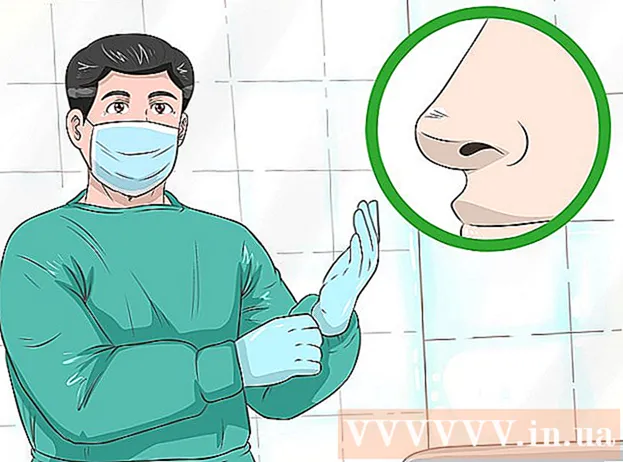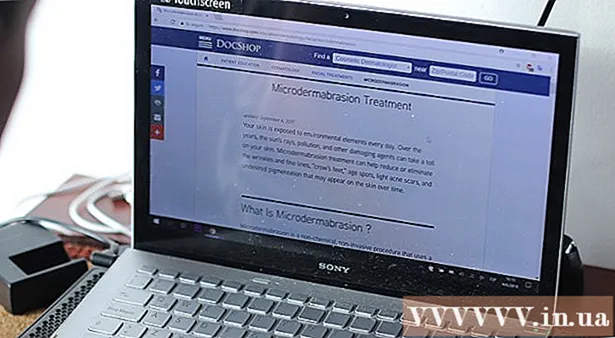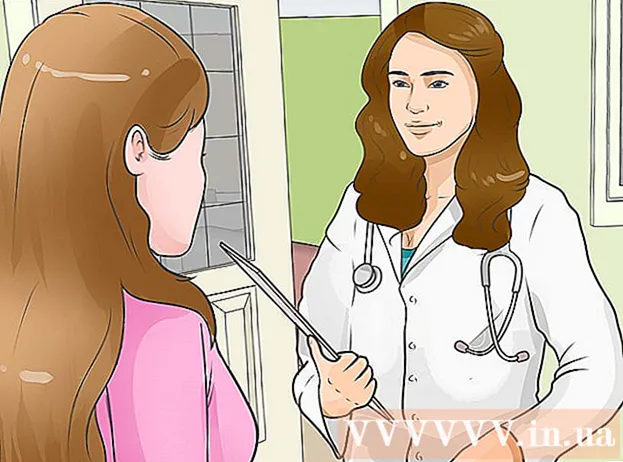Auteur:
Randy Alexander
Date De Création:
26 Avril 2021
Date De Mise À Jour:
1 Juillet 2024

Contenu
Cet article vous montre comment convertir des documents Microsoft Word avec DOCX au format DOC. Les fichiers DOCX ont été introduits en 2007, ils ne peuvent donc pas être ouverts avec certaines anciennes versions de Word qui ne prennent en charge que les fichiers DOC; Heureusement, vous pouvez utiliser la nouvelle version de Word pour convertir des fichiers DOCX en DOC. Si vous n'avez pas Microsoft Word, vous pouvez utiliser un convertisseur de texte en ligne.
Pas
Méthode 1 sur 3: sous Windows
Ouvrez le fichier DOCX dans Word. Double-cliquez sur le fichier DOCX pour l'ouvrir dans Microsoft Word.
- Vous pouvez également double-cliquer sur le fichier DOCX, sélectionner Ouvrir avec ... (Ouvrir avec…), puis cliquez sur Mot.

Cliquez sur Fichier (Fichier) dans le coin supérieur gauche de la fenêtre Word. Un menu apparaîtra sur le côté gauche de la page.
Cliquez sur Enregistrer sous (Enregistrer sous) au milieu du menu contextuel sur le côté gauche de la fenêtre.

Double-cliquez Ce PC (Cet ordinateur) est au milieu de la fenêtre. L'écran affichera la fenêtre «Enregistrer sous».
Donnez un nouveau nom au fichier DOC. Entrez un nom pour votre fichier de version DOC.

Cliquez sur la zone de liste déroulante "Enregistrer en tant que type" près du bas de la fenêtre "Enregistrer sous" pour voir vos options.
Cliquez sur Document Word 97-2003 dans la liste de sélection. Format Document Word 97-2003 fichier qui a l'extension DOC.
Sélectionnez un dossier de sauvegarde. Vous sélectionnerez l'un des dossiers sur le côté gauche de la fenêtre pour enregistrer le texte.
Cliquez sur sauvegarder (Enregistrer) dans le coin inférieur droit de la fenêtre. Cela enregistrera la version DOC du texte dans le dossier sélectionné. publicité
Méthode 2 sur 3: sur un Mac
Ouvrez le fichier DOCX dans Word. Dans la plupart des cas, il vous suffit de double-cliquer sur le fichier DOCX pour l'ouvrir dans Word.
- Vous pouvez également cliquer une fois sur le fichier DOCX pour le sélectionner puis cliquer sur Fichier (Fichier), sélectionnez Ouvrir avec (Ouvrir avec) et sélectionnez Mot dans le menu actuellement affiché.
Cliquez sur Fichier dans le coin supérieur gauche de l'écran pour ouvrir une liste d'options.
Cliquez sur les options Enregistrer sous ... (Enregistrer sous…) dans le menu Fichier. L'écran affichera la fenêtre «Enregistrer sous».
Donnez un nouveau nom au fichier DOC. Entrez le nom que vous souhaitez donner à la version DOC du fichier.

Cliquez sur le menu déroulant "Format de fichier" près du bas de la fenêtre pour voir vos options.
Cliquez sur les options Document Word 97-2004 dans la liste actuellement affichée. En tant que tel, le fichier sera enregistré au format DOC.

Sélectionnez un dossier de sauvegarde. Vous sélectionnerez l'un des fichiers sur le côté gauche de la fenêtre pour enregistrer le texte converti.- Vous pouvez cliquer sur la liste déroulante «Où» et sélectionner un dossier ici.
Cliquez sur le bouton sauvegarder (Enregistrer) en bleu dans le coin inférieur droit de la fenêtre. Cela enregistrera la version DOC du texte dans le dossier de sauvegarde sélectionné. publicité
Méthode 3 sur 3: utiliser un convertisseur en ligne

Ouvrez un convertisseur de texte en ligne en visitant https://document.online-convert.com/convert-to-doc à partir du navigateur Web de votre ordinateur.
Cliquez sur le bouton Choisir le fichier (Sélectionner un fichier) est grisé en haut de la page. Cela ouvrira une fenêtre Explorateur de fichiers (sur Windows) ou Finder (sur Mac).
Sélectionnez votre fichier DOCX. Accédez au dossier contenant le fichier DOCX que vous souhaitez convertir, puis cliquez une fois pour le sélectionner.
Cliquez sur Ouvert (Ouvrir) dans le coin inférieur droit de la fenêtre. Cela téléchargera le fichier DOCX sur la page de conversion.
Faites défiler l'écran et cliquez sur les options Convertir des fichiers (Convertir les fichiers) en bas de la page pour lancer la conversion des fichiers.
Cliquez sur le bouton Télécharger Le vert clair (téléchargement) se trouve à droite du nom du fichier une fois la conversion terminée. Cela téléchargera le fichier sur votre ordinateur.
- En fonction des paramètres de votre navigateur, vous devrez choisir un répertoire de sauvegarde ou vérifier le téléchargement avant de télécharger le fichier DOC.
Conseil
- Les fichiers DOC sont compatibles avec les services de visualisation de texte en ligne tels que Google Docs.
avertissement
- Si un fichier DOCX a un format avancé (tel que des polices, des couleurs, des images ou des icônes) qui n'est pas pris en charge par le format DOC, ce format ne sera pas affiché dans la version DOC du fichier. Cela peut provoquer des erreurs de mise en forme, telles que du texte mal placé.